Важные объявления и ответы на вопросы по личному кабинету бытового абонента
Рекомендации по браузерам
Просим Вас при работе в личном кабинете пользоваться браузерами: Internet Explorer версии 7 ; 8 ;9, Firefox 3+ и новее, Google Chrome 10+ В браузере Opera некоторые функции кабинета временно могут не работать, работа по настройке ведется. Надеемся на Ваше понимание. Если Вы не знакомы с понятием «браузер», то можете прочитать здесь
Чтобы узнать какой у Вас браузер, можете воспользоваться он-лайн распознавателем, например, этим
При регистрации, по возможности, указывайте пароль используя, латинские буквы и цифры. Пароль должен состоять не менее чем из 6 символов.
Переданы ошибочные показания счетчика. Что делать?
Ответ: Вам нужно написать через личный кабинет, раздел «Сообщения», выбрать тему «Вопросы по моим расчётам». В обращении написать, что были введены неправильные показания (написать какие именно и на какую дату), попросить их не учитывать и указать правильные показания и дату их снятия. В личном кабинете строка с неправильными показаниями останется, но в базе данных их должны исправить.
Совершив онлайн платёж в личном кабинете, где я могу распечатать подтверждение об оплате для разрешения спорных ситуаций с балансом на моём лицевом счёте?
Ответ: Перевод денежных средств осуществляет банк, в котором открыт расчетный счет владельца пластиковой карты, по которой была произведена оплата. Поэтому документ, подтверждающий оплату можно получить в банке.
Инструкция по присоединению/удалению лицевых счетов в созданном личном кабинете
Внутри созданного кабинета, Вы можете добавлять и удалять лицевые счета. В одном личном кабинете может быть присоединено несколько лицевых счетов. Это очень удобно, не надо на каждый счёт заводить отдельный логин и пароль.
Для того чтобы добавить новый лицевой счёт: Нужно зайти в раздел «Мои договоры» и перейти по ссылке«Добавить новый счёт».
Для присоединения нового лицевого счета к кабинету Вам понадобятся данные с квитанции этого счёта: код района и номер лицевого счёта, которые нужно будет написать в одну строку без пробела, должно получиться 12 цифр. Далее нужно будет ввести персональный код для регистрации в Личном кабинете, он расположен в нижней части квитанции. Затем Вам будет предложено изменить условное название договора, можно оставить цифры номера лицевого счёта, либо можете написать текст, удобный для вас, чтобы было проще ориентироваться. Например : Мой счёт, счёт родителей, счёт дочери и т.п. (данное название будет в пределах личного кабинета и больше не на какие данные не повлияет) После того как новый счёт будет добавлен, в остальных разделах, чтобы переключиться с одного счёта на другой, в случае если у Вас несколько лицевых счетов, вверху страницы, будет поле «Условное название договора» с выбором лицевого счёта. Переключаясь, с одного счёта на другой, на странице будут выводиться данные соответствующие выбранному счёту.
Для того, чтобы удалить не нужный лицевой счёт из кабинета, нужно перейти в раздел «Мои договоры», поставить галочку в поле с лева от нужного лицевого счёта и нажать на кнопку «Удалить»
Я перешла на одноставочный тариф, почему в личном кабинете в разделе передачи показаний у меня осталось два поля: с дневными и ночными показаниями. Разве не должно теперь быть теперь одно поле? в квитанции теперь печатается общее показание
Ответ: По документам у Вас установлен двух шкальный счётчик. Перейдя на одноставочный тариф, Вы тем самым объединили оплату за дневные и ночные показания, но при этом, на самом счётчике как было две шкалы, так и осталось, поэтому, при передаче показаний, переносите те же цифры, которые высвечиваются в шкалах: за день – дневные, за ночь – ночные. Самостоятельно складывать их не нужно, при выставлении счёта, система автоматически сложит их сама и рассчитает по одноставочному тарифу – что Вы и видите в квитанции.
Таймаут сессии истек. Пожалуйста, войдите в систему заново
Если на каком-либо этапе Вашего пребывания в личном кабинете Вы видите надпись: «Таймаут сессии истек. Пожалуйста, войдите в систему заново» — это может происходить по следующим причинам:
- Вы слишком долго бездействовали. Например, долго читали текст и не нажимали при этом никаких ссылок.
- У Вас очень старая версия браузера.
- Изменился Ваш IP адрес. Система привязывает каждую сессию к IP адресу пользователя. Как только адрес меняется, система прерывает сессию.
Это механизм обеспечения безопасности Ваших данных. Он нужен для того, чтобы передавать данные пользователя от страничке к страничке, так, чтобы никто другой о них не узнал. Например, пароль и имя пользователя, для входа.
Вопросы по оплате через личный кабинет
Вопросы:
1. Скажите, пожалуйста, будет ли расширен список карт к оплате. например: виза-электрон или маэстро?
2. Здравствуйте, У вас недавно появилась услуга оплата по карте Visa/MasterCard, но при оплате картой платеж был отклонен видимо потому что сервис не поддерживает 3D-Secure Code, т.к. в процессе платежа не произошло перевода на страницу моего банка для подтверждения оплаты по карте. Планируется ли добавить эту опцию?
Комментарий ОАО «Альфа Банк»: Оплата картами Visa-electron и Maestro MasterCard возможна, если банки эмитенты вводят их в электронные расчеты. То есть, если на карте есть на обратной стороне CVV или CVC код, то такой картой платить в интернете можно (как правило это зарплатные карты Сбербанка). Но такие карты как правило вовлечены в 3DS и многие просто не знают, как такими картами пользоваться. Например, чтобы получить код 3DS на карту Сбербанка Visa-electron, нужно либо прийти к банкомату Сбербанка и распечатать его заранее, либо прийти в отделение и получить распечатку на 20-30 кодов, которые можно будет использовать при оплате в интернете, если нет привязки к интернет-банку. Многие об этом не знают, поэтому когда попадают на сайт Сбербанка при подтверждении 3DS, просто отказываются от продолжения операции или не знают что вводить — опять же отказ.
Комментарий ПАО «Челябэнергосбыт»: Различные банки используют различные способы дополнительной защиты.
Так после ввода CVV кода с банковской карты клиенту посылается или sms сообщение с дополнительным(одноразовым) паролем, который он должен ввести для подтверждения платежа, если Вы подключены к услуге Мобильный банк по картам или Вы можете распечатать чек со списком из 20 одноразовых паролей через устройство самообслуживания Сбербанка и затем ввести один из них с учетом запрошенного порядкового номера для подтверждения оплаты.
Срок действия паролей с чека неограничен. Если Вы утратили чек с паролями Вы можете получить новый, при этом старые пароли будут заблокированы.
Пароль, полученный по SMS, действует только в течение одной сессии в Сбербанк ОнЛ@йн.
Подробнее можно узнать обратившись в соответствующий банк или если это карта Сбербанка, ознакомьтесь с информацией перейдя по ссылке:
http://sbrf.ru/moscow/ru/person/dist_services/electronic_savings_bank/faq/printable.php?print=1#t1_q4
Мой счет заблокирован, т.к. я несколько раз ввела неправильный пароль, как разблокировать?
Ответ: Если превышено максимальное количество попыток входа в личный кабинет, то кабинет блокируется, примерно на 30 минут. После этого Вы сможете повторить попытку входа в кабинет, либо воспользоваться функцией «Забыли пароль».
В случае возникновения прочих проблем, обращайтесь по адресу [email protected], указав подробное описание проблемы. Мы свяжемся с Вами по электронному адресу, с которого будет получено письмо.
Если у меня несколько квартир, или я хочу ещё вносить показания за квартиру родителей, нужно на каждого заводить свой личный кабинет или достаточно одного?
Ответ: В личном кабинете предусмотрена возможность присоединения двух и более лицевых счетов. Для этого, в личном кабинете нужно зайти в раздел «Мои договоры» и перейти по ссылке «Добавить новый счёт». Для присоединения нового лицевого счета к кабинету Вам понадобятся данные с квитанции этого счёта. Далее в разделе «Мои договоры» Вы можете сменить условное название договора с цифр на текст, удобный для вас. Чтобы было проще ориентироваться. Например : Мой счёт, счёт родителей., счёт дочери.
В остальных разделах, чтобы переключиться с одного счёта на другой, в верху страницы, будет поле «Условное название договора» с выбором лицевого счёта. Переключаясь, с одного счёта на другой, на странице будут выводиться данные соответствующие выбранному счёту.
Как можно распечатать квитанцию на оплату электроэнергии?
Ответ: Квитанцию на оплату электроэнергии можно распечатать из личного кабинета бытового абонента. Для этого, в личном кабинете, нужно зайти в раздел «Мои документы», появится список квитанций и детализаций начислений. Нажмите на ссылку, интересующего Вас документа. Откроется изображение квитанции (либо детализации). Далее в зависимости от браузера:
— Нажмите правую кнопку мыши на изображении документа, из выпадающего меню выберете пункт «Печать рисунка». Откроется окно с параметрами Вашего принтера. Нажмите на кнопку «Печать».
— Либо, над квитанцией в верхней шапке страницы есть ярлык с изображением принтера. Нажмите на него для печати документа.
— Либо, над квитанцией есть поле с текстом «Просматривать отдельные страницы», из выпадающего меню сменить его на «Просмотреть все страницы (PDF)». Квитанция откроется в PDF формате, вверху будет ярлык с изображением принтера. Нажмите на него для печати документа.
Выберете для себя более удобный способ, который подходит под ваш браузер.
Не понятно, как из личного кабинета отправить показания счетчика,в интернет приемной тоже исчез сервис принятия показаний. Буду очень благодарна, если обясните понятно.Спасибо
Ответ: С 08.08.2011 сервис передачи показаний из интернет приёмной перенесён в личный кабинет бытового абонента. Для передачи показаний прибора учёта из личного кабинета, Вам необходимо в личном кабинете зайти в раздел «Показания счётчика» и перейти по ссылке «Ввод показаний счетчика». Важно! Если Вы только что зарегистрировались, то в разделе «Показания счётчика» может появится надпись «К данному счету не привязано ни одного счетчика» В таком случае, сервис передачи показаний будет доступен через сутки после регистрации в личном кабинете. На следующий день после регистрации эта надпись исчезнет и появится форма для ввода показаний прибора учёта.
Что Вам понадобится для регистрации личного кабинета
Для регистрации личного кабинета перейдите по ссылке: https://cabinet.esbt.ru/Present-web/app/login
Появится окно с формой входа в личный кабинет, на данной форме красным выделена ссылка «Регистрация». Нажмите на данную ссылку.
Для того чтобы зарегистрировать личный кабинет, Вам понадобятся данные с Вашей квитанции Код района и номер лицевого счёта, (которые нужно будет ввести в одну строчку) персональный код для регистрации в Личном кабинете (указан в нижней части Вашей квитанции), указать в качестве логина свой действующий e-mail, придумать пароль от кабинета, выбрать кодовое слово для восстановления пароля. После регистрации система попросит подтвердить адрес электронной почты.
После того, как все поля регистрации были заполнены, вам на почту автоматически отправится письмо, в котором есть код подтверждения эл.почты. Так же в этом же письме есть ссылка, можно вместо ввода кода просто перейти по данной ссылке – почта подтвердится, и процесс регистрации завершится.
Если письмо с кодом авторизации эл.почты, по каким-то причинам, не пришло на почту, то нужно нажать на ссылку «Получить письмо ещё раз», система отправит новые данные для авторизации почты.
В дальнейшем, для входа в личный кабинет, Вам достаточно будет указать e-mail и пароль, заведенные при регистрации.
На нашем сайте опубликован перечень браузеров и прочая информация, которая может повлиять на процедуру регистрации и работу кабинета.
Если Вы не находитесь на прямых расчетах за электроэнергию с ПАО «Челябэнергосбыт», то можете зарегистрировать личный кабинет за капитальный ремонт, находясь на расчетах с Региональным оператором капремонта. Регистрация личного кабинета проходит аналогично электроэнергии.
Обратите внимание, если Вы продали квартиру, либо перестали быть собственником по другим причинам, то Вам необходимо удалить лицевой счет из личного кабинета (кроме случая, если у вас есть согласие собственника на регистрацию личного кабинета на его лицевой счёт/присоединение его лицевого счёта в ваш личный кабинет). Подробнее
Если у Вас новый лицевой счет, то регистрация в личном кабинете будет доступна после того, как будет сформирована первая квитанция по данному лицевому счету.
Если у Вас нет квитанции на руках, то можете обратиться в филиал или РИГ по месту жительства.
Важные объявления и ответы на вопросы по личному кабинету бытового абонента
Важные объявления и ответы на вопросы по личному кабинету бытового абонента
Инструкция по присоединению/удалению лицевых счетов в созданном личном кабинете
Внутри созданного кабинета, Вы можете добавлять и удалять лицевые счета. В одном личном кабинете может быть присоединено несколько лицевых счетов. Это очень удобно, не надо на каждый счёт заводить отдельный логин и пароль.
Для того чтобы добавить новый лицевой счёт: Нужно зайти в раздел «Профиль», который находится в выпадающем окне в правом верхнем углу экрана. Внизу экрана этого раздела нажать на окно с текстом «Добавить новый счет». Либо в верхнем правом углу нажать на выпадающий список с номером лицевого счёта (или условным названием договора, если они было вами прописано) и нажать на ссылку «добавить новый».
Для присоединения нового лицевого счета к кабинету Вам понадобятся данные с квитанции этого счёта: код района и номер лицевого счёта, которые нужно будет написать в одну строку без пробела, должно получиться 12 цифр. Далее нужно будет ввести персональный код для регистрации в Личном кабинете, он расположен в нижней части квитанции.
Если данные введены верно, то на экране появится оповещение об удачном присоединении лицевого счёта в кабинет, откроется страница где вы можете изменить условное название договора. По умолчанию система прописывает условным названием код района и номер лицевого счёта, можно оставить эти цифры, либо можете написать текст, удобный для вас, чтобы было проще ориентироваться. Например: Мой счёт, счёт родителей, счёт дочери, квартира, сад и т.п. (данное название будет в пределах личного кабинета и больше ни на какие данные не повлияет). После того, как новый лицевой счёт будет добавлен, в остальных разделах, чтобы переключиться с одного счёта на другой, в случае если у Вас несколько лицевых счетов, в верхней части экрана в правом углу, будет выпадающий список с условными названиями, переключаясь с одного счёта на другой на страницах будет выводится информация в соответствии с выбранным лицевым счётом.
Если лицевой счет более Вам не принадлежит (Вы продали дом/квартиру), его следует открепить (об этом написано в пользовательском соглашении), кроме случая, если у вас есть согласие собственника на регистрацию личного кабинета на его лицевой счёт/присоединение его лицевого счёта в ваш личный кабинет.
Для того, чтобы удалить не нужный лицевой счёт из кабинета, нужно перейти в раздел «Главная», выбрать из выпадающего списка зарегистрированных лицевых счетов (вверху страницы) лицевой счет, который хотите удалить, затем нажать на «Детали счета», и нажать на кнопку «Удалить».
Часто задаваемые вопросы
Если я приобрёл квартиру без счётчика и в ней не проживаю, как оплачивать электроэнергию? Как производится расчет за электроэнергию при отсутствии прибора учета?
Показать ответ
В случае отсутствия прибора учёта расчёт количества потреблённой электроэнергии ведётся исходя из норматива потребления электроэнергии и количества зарегистрированных по адресу жильцов. При наличии технической возможности для установки такого прибора учёта расчёт производится с учётом повышающего коэффициента 1,5. Если в квартире нет зарегистрированных, начисление по нормативу будет производиться по количеству собственников занимаемого помещения.
Нормативы потребления (как и тарифы) утверждаются постановлениями Министерства тарифного регулирования и энергетики Челябинской области. Ознакомиться с текстом действующего Постановления можно на сайте ПАО «Челябэнергосбыт» http://www.esbt74.ru/ в разделе «Населению/тарифы и нормативы».
Живу в очень старом 3-этажном доме, состояние электропроводки в доме вызывает опасения. Кто должен следить за состоянием внутридомовых электрических сетей и производить замену электропроводки в подъездах?
Показать ответ
По законодательству собственник помещения в многоквартирном доме обязан нести расходы на содержание принадлежащего ему помещения, а также участвовать в расходах на содержание общего имущества соразмерно своей доле в праве общей собственности (ст. 158 Жилищного кодекса РФ). Поэтому ответственность за состояние внутридомовых сетей в соответствии с жилищным законодательством несет организация, управляющая домом, которой собственники передали обязанности по его обслуживанию. Рекомендуем Вам обратиться в свою управляющую организацию с требованием проведения ремонта внутридомовых сетей и определения источников финансирования данных работ.
Все лето живем на даче, а квитанции приходят с обычным средним начислением. Как сделать перерасчет по фактическим показаниям?
Показать ответ
Мы рекомендуем Вам по приезду сообщить в расчётный участок Вашего района показания, снятые на дату возвращения. Если собственник не передаёт показания прибора учёта в течение трех месяцев, начисление будет проводиться по нормативу потребления (согласно «Правилам предоставления коммунальных услуг собственникам и пользователям помещений в многоквартирных домах и жилых домах», утвержденных постановлением Правительства РФ от 06.05.2011 № 354).
Как переоформить лицевой счет на свое имя?
Показать ответ
Для переоформления лицевого счёта Вам необходимо предоставить в расчётный участок Вашего района следующий пакет документов:
-правоустанавливающие документы на квартиру
-документ, удостоверяющий личность
-справку из жилищной организации о количестве зарегистрированных лиц по адрес
-показания счётчика на день обращения.
Если в Вашей квитанции появилась задолженность, рекомендуем обратить внимание:
Показать ответ
1. На своевременность оплаты (по законодательству оплата должна производиться до 10 числа месяца, следующего за расчётным)
2. Сроки передачи показаний прибора учёта (рекомендуем передавать показания до 23 числа ежемесячно)
3. Полноту оплаты предыдущих начислений.
Собираюсь продать квартиру, каковы мои действия?
Показать ответ
При продаже квартиры необходимо получить справку об отсутствии задолженности перед ПАО «Челябэнергосбыт», для этого нужно:
• вызвать контролера из расчётного участка для снятия контрольных показаний по телефону, указанному в квитанции.
• оплатить потребленную электроэнергию.
• обратиться в районный участок ПАО«Челябэнергосбыт» (адрес и часы работы указаны в квитанции) с оплаченными квитанциями за электроэнергию за последние 3 года для сверки и получения справки. Справка предъявляется в жилищную организацию по месту жительства для снятия с регистрации в паспортном столе. Справка действительна в течение 10 дней.
Выгодно ли устанавливать 2х тарифный прибор учета?
Показать ответ
Ночной тариф действует с 23 до 7ч. утра (дневной с 7 до 23). Вопрос выгодности каждый потребитель может решить для себя сам. Для этого, в течение некоторого времени (когда абонент или семья живет в обычном режиме), попробуйте фиксировать показания своего прибора учета в эти часы и затем по показаниям просчитать свой средний дневной и ночной расход.
Челябэнергосбыт — Контакты
С 1999 года в ПАО «Челябэнергосбыт» создана информационно-справочная группа (далее преобразуется в контакт-центр).
Одновременно принимаются звонки по 4-м линиям многоканального телефона 264-00-72.
С инженерами контакт-центра можно проконсультироваться:
- понедельник — четверг с 8 до 12 и с 13 до 17
- пятница с 8 до 12 и с 13 до 16
- суббота, воскресенье – выходные дни
Способы связи
- На официальном сайте существует специальная область – «Интернет-приемная». С помощью нее можно оперативно связаться с сотрудником ПАО «Челябэнергосбыт», задать интересующие вопросы и получить актуальную справку.
- Позвонить по номеру горячей линии — 8(351)264-00-72 (Для звонков из Челябинского региона) или 8-800-100-01-72 (Для остальных регионов РФ).
- При желании личного общения можно обратиться в раздел «Написать вопрос в ЧЭС», где, следуя инструкции, можно направить соответствующий запрос.
Для физических лиц основной круг вопросов:
- Тарифы, нормативы, нормативные акты, устанавливающие их;
- Порядок расчетов, в т.ч. при отсутствии электросчетчика в квартире;
- Порядок переоформления лицевого счета при смене владельца квартиры.
- Начисления по индивидуальному лицевому счету;
- Порядок оформления справок на получение субсидий;
- Справка об отсутствии задолженности для выписки при продаже квартиры;
- Технические вопросы: требования к расчетным счетчикам, порядок установки и эксплуатации прибора учета электроэнергии, в т.ч. двухтарифного, перенос электросчетчика с лестничной площадки в квартиру, подключение мощной бытовой техники и т.д.
- Плановые отключения электроэнергии для выполнения технических работ, осуществляемые электрическими сетями.
- Порядок допуска в эксплуатацию новых и реконструируемых электроустановок квартир, индивидуальных жилых домов и других частных сооружений.
- Порядок перерасчета платы за электроэнергию за период временного отсутствия потребителя и при некачественном (неполном) предоставлении услуг электроснабжения.
- Адреса и время приема граждан в районных расчетно-информационных центрах Челябэнергосбыта.
- Адреса пунктов приема платежей по системе «Город», где можно оплатить электроэнергию, в т.ч. при отсутствии счёта-квитанции у абонента.
Передать показания счетчика Челябэнергосбыт
Ежемесячно требуется вносить плату за коммунальные услуги, и электроэнергия не является исключением. При несвоевременной оплате потребитель может столкнуться с определенными трудностями, от начисления штрафных санкций до полного отключения электричества.
Клиенты компании Челябэнергосбыт должны сообщать показания с 23 по 30 число каждого месяца. Но часто случаются ситуации, когда по объективным причинам невозможно посетить отделение поставщика для сообщения актуальных данных. Как раз для таких случаев было создано несколько вариантов сообщения данных, о которых мы и поговорим ниже.
На сегодняшний день существует несколько методов отправки показаний по свету в Челябинске и области:
Передать показания в телефонном режиме
Если для вас проблематично сообщить данные по электроэнергии при помощи предыдущего способа, можно воспользоваться круглосуточным бесплатным номером 8-800-100-01-72. Набрав его потребуется руководствоваться голосовыми подсказками, и предварительно необходимо подготовить номер лицевого счета и снять актуальные показания.
Передать показания через Личный кабинет
при помощи Личного кабинета Челябэнергосбыт. Перейдя по вкладке — Вы попадете на страницу Личного кабинета Челябэнергосбыт.
При помощи смс
При помощи смс на 1121. В сообщении указывается комбинация #esbC, кода района (2 цифры, находящиеся на платежке), номер платежного счета, смс-пароль (6 цифр на платежке), буква «d» снятые с прибора учета данные. При допущении ошибки вы получите ответное смс об отказе в приеме введенных данных. Следует знать что представленный способ не всегда доступен, ввиду чего его доступность рекомендуется уточнять у сотрудников компании.
через Риг своего района, по адресу, указанном на платежке;
Обращение по номеру 264-00-72
Сообщение данный при помощи платежной системы «Город» при оплате коммуналки
Не забывайте вовремя сообщать показания счетчика сотрудникам компании Челябэнергосбыт во избежание проблем, вплоть до полного отключения света. Наверняка вы сможете подобрать длясебя подходящий способ из указанных выше, и делать все своевременно. Удачи!
«Челябэнергосбыт» | Личный кабинет
Онлайн-сервис самообслуживания для абонентов “Челябэнергосбыт” Личный кабинет позволяет узнать Ваш платежный баланс, просмотреть историю платежей и квитанции, передать показания электросчетчика и многое другое прямо через сеть интернет.
Регистрация нового пользователя
Чтобы использовать портал “Личный кабинет“, необходимо зарегистрироваться в системе. Регистрация позволяет использовать многообразный функционал. Если у Вас еще нет учетной записи в Личном кабинете, Вы можете ее зарегистрировать с данной страницы https://cabinet.esbt.ru/Present-web/appLaunch.action. После регистрации учетной записи Вы можете добавить дополнительно другие учетные записи.
Чтобы зарегистрироваться в Личном кабинете:
Прочтите Лицензионное соглашение. Для просмотра текста лицензионного соглашения, расположенного ниже, используйте скролл мыши. Если Вы хотите напечатать бумажную копию Лицензионного соглашения, нажмите на ссылку “Версия для печати”, расположенную в правом нижнем углу. Откроется новое окно браузера, в котором отобразится текст соглашения. Для печати выберите пункт “File” панели задач, в выпадающем списке нажмите на элемент “Print”.
Для продолжения регистрации введите код, состоящий из букв и цифр, отображенный слева под текстом Лицензионного соглашения, в пустое поле правее отображаемого кода, и подтвердите, что Вы принимаете условия соглашения, нажав на кнопку “Принять”. После этого отобразится страница для ввода Вашего лицевого счета.
- Выберите вид Личного кабинета (обслуживание физ. лиц или обслуживание юр. лиц)
- Введите номер Вашего лицевого счета, который Вы хотите зарегистрировать, в поле для ввода
Ввод лицевого счета является необходимым для регистрации. Номер Вашего лицевого счета посмотрите на Вашей печатной квитанции в соответствии с образцом. На образце также указано место на квитанции, откуда берется СМС-код, который необходимо ввести на следующем шаге регистрации.

введите слитно 12 цифр в формате ррсссссссссс, где
- рр – двузначный код Вашего района
- ссссссссс – номер (10 цифр) Вашего лицевого счета.
Указанные цифры посмотрите в верхней части Вашей печатной квитанции (см. выделенные цифры на картинке снизу
Пример (в соответствии с образцом)\: 01 и 1410001000 – надо ввести 011410001000
Нажмите кнопку “Далее”. Отобразится страница для ввода секретного СМС-кода для обеспечения безопасности Вашего счета. В поле СМС-кода вводятся цифры с Вашей печатной квитанции.Нажмите кнопку “Далее” для продолжения регистрации. Отобразится страница со сведениями о Вашем счете.
Страница со сведениями о счете содержит номер Вашего счета, введенный Вами, и имя владельца счета, определенное системой ОАО “Челябэнергосбыт”. Значения полей, соответствующих номеру счета и имени владельца счета, изменить нельзя. Ниже расположено поле условного названия договора, которое заполнено значением номера Вашего счета. По желанию, Вы можете изменить название договора, но поле не должно оставаться пустым.
Для продолжения регистрации нажмите на кнопку “Далее”. Отобразится страница для ввода информации о клиенте, которая предлагает к заполнению ряд полей для формирования Вашего профиля. Поля со звездочкой обязательны для заполнения!
Присутствуют следующие поля:
- * Имя – Ваше полное имя
- * Фамилия – Ваша фамилия
- * Адрес электронной почты – адрес электронной почты, на который Вы хотите получать сообщения касательно Вашего Личного кабинета
- * Пароль – пароль, который Вы хотите использовать для входа в систему
- * Секретный вопрос – вопрос, который Вы бы хотели использовать с целью подтверждения при утере имени пользователя или пароля. Нажмите на стрелку для открытия выпадающего списка вопросов. Предоставляется выбор одного из двух вопросов: введение секретного SMS кода или ввод кодовой фразы более 6 символов.
- * Секретный ответ – Ваш ответ на выбранный Секретный вопрос. Внимание:Необходимо запомнить Ваш ответ, т.к. он будет использоваться для проверки, если Вы забудете свой пароль.
После заполнения всех полей нажмите кнопку “Далее”. Отобразится страница для подтверждения всей введенной Вами информации, где присутствуют сведения о Вашем счете и информация о клиенте, то есть данные Вашего профиля . Сведения о счете содержат поля: номер лицевого счета, имя владельца счета и счет (условное название договора).
Информация о клиенте содержит Имя (имя и фамилия клиента), адрес электронной почты (используется в качестве логина в систему) и секретный вопрос.
Проверьте, что все данные заполнены верно! Нажмите на кнопку “Правка” рядом с данными о счете для изменения сведений о счете или рядом с информацией о клиенте, чтобы изменить Ваши данные.
Нажмите на кнопку “Подтвердить” для завершения регистрации Вашей учетной записи.
Появится страница для входа в Личный кабинет, что будет означать успешную регистрацию Вашей учетной записи!
Чтобы войти в систему, используйте логин (адрес электронной почты, введенный при регистрации) и пароль.
 Панель входа в систему ЛК
Панель входа в систему ЛК
Если Вы не помните пароль для входа в Личный кабинет «Челябэнергосбыт», нажмите на ссылку “Забыли пароль?”. Отобразится страница с полем для ввода Вашего имени пользователя (адреса электронной почты).
Филиал г. Челябинск обслуживает Советский, Ленинский, Курчатовский, Тракторозаводской, Центральный и Калининский районы. Обслуживание Металлургического района относится к филиалу «Метэнергосбыт».
Участки региональных филиалов:
Центральный филиал: Еткульский, Кунашакский, Сосновский, Копейский, Коркинский, Еманжелинский.
Троицкий филиал: Увельский, Варненский, Пластовский, Чесменский, Октябрьский.
Златоустовский филиал: Саткинский, Ашинский, Юрюзанский, Уйский, Миасский, Чебаркульский.
Магнитогорский филиал: Агаповский, Верхнеуральский, Нагайбакский, Кизильский, Брединский, Карталинский и Магнитогорский промышленный узел.
Кыштымский филиал: Кыштым, Касли Каслинский район, Карабаш, Снежинск, Озёрск, Нязепетровский, Верхнеуфалейский.
«Метэнергосбыт»: Металлургический, частично Тракторозаводский, Калининский, Курчатовский районы города Челябинска, а также Аргаяшский и Красноармейский муниципальные районы Челябинской области, п. Новогорный.
Адрес:454092, ул. Воровского, 15А,Челябинск,Челябинская обл.
ПАО «Челябэнергосбыт» официальный сайт: http://esbt74.ru/
Вход в Личный кабинет «Челябэнергосбыт»: https://cabinet.esbt.ru/Present-web/appLaunch.action
Информационно-справочная служба: (351) 264-00-72
Адреса и телефоны филиалов и участков по работе с населением: http://esbt74.ru/naseleniju/filialy_i_uchastki_po_raschetam_s_naseleniem_oblas/
Цена акций ОАО «Челябэнергосбыт» (CLSBI)
ПАО «Челябэнергосбыт» — российская компания, основным видом деятельности которой является покупка и распределение электроэнергии на оптовом и розничном рынках на территории Челябинской области. Компания создана в результате реорганизации ОАО «Челябэнерго». Компания управляет более чем 60 точками в регионе и работает через шесть филиалов: Челябинский, Центральный, Златоустовский, Магнитогорский, Кыштымский и Метэнергосбыт.ПАО «Челябэнергосбыт» является гарантированным поставщиком электроэнергии на территории Челябинской области и предлагает услуги для индивидуальных и корпоративных клиентов. Компания принимает платежи по кредитным картам через свой корпоративный веб-сайт.
Подробнее
Ваша возможность комментировать в настоящее время приостановлена из-за отрицательных отчетов пользователей. Ваш статус будет рассмотрен нашими модераторами.
Пожалуйста, подождите минуту, прежде чем вы попытаетесь комментировать еще раз.
Отказ от ответственности: Fusion Media хотела бы напомнить вам, что данные, содержащиеся на этом веб-сайте, не обязательно являются точными и актуальными в реальном времени. Все CFD (акции, индексы, фьючерсы), криптовалюты и цены Forex предоставляются не биржами, а маркет-мейкерами, поэтому цены могут быть неточными и могут отличаться от фактических рыночных цен, то есть цены являются ориентировочными и не подходят для торговые цели. Поэтому Fusion Media не несет никакой ответственности за любые торговые убытки, которые вы можете понести в результате использования этих данных.Fusion Media или любое лицо, связанное с Fusion Media, не принимает на себя никакой ответственности за убытки или ущерб в результате использования информации, включая данные, котировки, графики и сигналы покупки / продажи, содержащиеся на этом веб-сайте. Будьте полностью осведомлены о рисках и расходах, связанных с торговлей на финансовых рынках, это одна из самых рискованных форм инвестирования.
.
Найдите площадь треугольника с помощью векторов
- БЕСПЛАТНАЯ ЗАПИСЬ КЛАСС
- КОНКУРСНЫЕ ЭКЗАМЕНА
- BNAT
- Классы
- Класс 1-3
- Класс 4-5
- Класс 6-10
- Класс 110003 CBSE
- Книги NCERT
- Книги NCERT для класса 5
- Книги NCERT, класс 6
- Книги NCERT для класса 7
- Книги NCERT для класса 8
- Книги NCERT для класса 9
- Книги NCERT для класса 10
- NCERT Книги для класса 11
- NCERT Книги для класса 12
- NCERT Exemplar
- NCERT Exemplar Class 8
- NCERT Exemplar Class 9
- NCERT Exemplar Class 10
- NCERT Exemplar Class 11
9plar
- Книги NCERT
- RS Aggarwal
- RS Aggarwal Решения класса 12
- RS Aggarwal Class 11 Solutions
- RS Aggarwal Решения класса 10
- Решения RS Aggarwal класса 9
- Решения RS Aggarwal класса 8
- Решения RS Aggarwal класса 7
- Решения RS Aggarwal класса 6
- RD Sharma
- RD Sharma Class 6 Решения
- RD Sharma Class 7 Решения
- Решения RD Sharma класса 8
- Решения RD Sharma класса 9
- Решения RD Sharma класса 10
- Решения RD Sharma класса 11
- Решения RD Sharma Class 12
- PHYSICS
- Механика
- Оптика
- Термодинамика
- Электромагнетизм
- ХИМИЯ
- Органическая химия
- Неорганическая химия
- Периодическая таблица
- MATHS
- Статистика
- 9000 Pro Числа
- Числа
- 9000 Pro Числа Тр Игонометрические функции
- Взаимосвязи и функции
- Последовательности и серии
- Таблицы умножения
- Детерминанты и матрицы
- Прибыль и убытки
- Полиномиальные уравнения
- Деление фракций
- Microology
- 0003000
- FORMULAS
- Математические формулы
- Алгебраные формулы
- Тригонометрические формулы
- Геометрические формулы
- КАЛЬКУЛЯТОРЫ
- Математические калькуляторы
- 000 CALCULATORS
- 000
- 000 Калькуляторы по химии Образцы документов для класса 6
- Образцы документов CBSE для класса 7
- Образцы документов CBSE для класса 8
- Образцы документов CBSE для класса 9
- Образцы документов CBSE для класса 10
- Образцы документов CBSE для класса 1 1
- Образцы документов CBSE для класса 12
0003000
- Вопросники предыдущего года CBSE
- Вопросники предыдущего года CBSE, класс 10
- Вопросники предыдущего года CBSE, класс 12
- HC Verma Solutions
- HC Verma Solutions Класс 11 Физика
- HC Verma Solutions Класс 12 Физика
- Решения Лакмира Сингха
- Решения Лахмира Сингха класса 9
- Решения Лахмира Сингха класса 10
- Решения Лакмира Сингха класса 8
9000 Класс
9000BSE 9000 Примечания3 2 6 Примечания CBSE
Примечания
- Дополнительные вопросы по математике класса 8 CBSE
- Дополнительные вопросы по науке 8 класса CBSE
- Дополнительные вопросы по математике класса 9 CBSE
- Дополнительные вопросы по математике класса 9 CBSE Вопросы
- CBSE Class 10 Дополнительные вопросы по математике
- CBSE Class 10 Science Extra questions
- Class 3
- Class 4
- Class 5
- Class 6
- Class 7
- Class 8 Класс 9
- Класс 10
- Класс 11
- Класс 12
- Решения NCERT для класса 11
- Решения NCERT для класса 11 по физике
- Решения NCERT для класса 11 Химия
- Решения NCERT для биологии класса 11
- Решение NCERT s Для класса 11 по математике
- NCERT Solutions Class 11 Accountancy
- NCERT Solutions Class 11 Business Studies
- NCERT Solutions Class 11 Economics
- NCERT Solutions Class 11 Statistics
- NCERT Solutions Class 11 Commerce
- NCERT Solutions for Class 12
- Решения NCERT для физики класса 12
- Решения NCERT для химии класса 12
- Решения NCERT для биологии класса 12
- Решения NCERT для математики класса 12
- Решения NCERT, класс 12, бухгалтерия
- Решения NCERT, класс 12, бизнес-исследования
- NCERT Solutions Class 12 Economics
- NCERT Solutions Class 12 Accountancy Part 1
- NCERT Solutions Class 12 Accountancy Part 2
- NCERT Solutions Class 12 Micro-Economics
- NCERT Solutions Class 12 Commerce
- NCERT Solutions Class 12 Macro-Economics
- NCERT Solut Ионы Для класса 4
- Решения NCERT для математики класса 4
- Решения NCERT для класса 4 EVS
- Решения NCERT для класса 5
- Решения NCERT для математики класса 5
- Решения NCERT для класса 5 EVS
- Решения NCERT для класса 6
- Решения NCERT для математики класса 6
- Решения NCERT для науки класса 6
- Решения NCERT для класса 6 по социальным наукам
- Решения NCERT для класса 6 Английский язык
- Решения NCERT для класса 7
- Решения NCERT для математики класса 7
- Решения NCERT для науки класса 7
- Решения NCERT для социальных наук класса 7
- Решения NCERT для класса 7 Английский язык
- Решения NCERT для класса 8
- Решения NCERT для математики класса 8
- Решения NCERT для науки 8 класса
- Решения NCERT для социальных наук 8 класса ce
- Решения NCERT для класса 8 Английский
- Решения NCERT для класса 9
- Решения NCERT для класса 9 по социальным наукам
- Решения NCERT для математики класса 9
- Решения NCERT для математики класса 9 Глава 1
- Решения NCERT для математики класса 9, глава 2
- для математики класса 9, глава 3
- Решения NCERT для математики класса 9, глава 4
- Решения NCERT для математики класса 9, глава 5
- для математики класса 9, глава 6
- Решения NCERT для математики класса 9 Глава 7
- для математики класса 9 Глава 8
- Решения NCERT для математики класса 9 Глава 9
- Решения NCERT для математики класса 9 Глава 10
- для математики класса 9 Глава 11
- NCERT для математики класса 9 Глава 12
- для математики класса 9 Глава 13
- NCER Решения T для математики класса 9 Глава 14
- Решения NCERT для математики класса 9 Глава 15
Решения NCERT
Решения NCERT
Решения NCERT
Решения NCERT
Решения
Решения NCERT
- Решения NCERT для науки класса 9
- Решения NCERT для науки класса 9 Глава 1
- Решения NCERT для науки класса 9 Глава 2
- Решения NCERT для науки класса 9 Глава 3
- Решения NCERT для науки класса 9 Глава 4
- Решения NCERT для науки класса 9 Глава 5
- Решения NCERT для науки класса 9 Глава 6
- Решения NCERT для науки класса 9 Глава 7
- Решения NCERT для науки класса 9 Глава 8
- Решения NCERT для науки класса 9 Глава 9
- Решения NCERT для науки класса 9 Глава 10
- Решения NCERT для науки класса 9 Глава 12
- Решения NCERT для науки класса 9 Глава 11
- Решения NCERT для науки класса 9 Глава 13
- для науки класса 9 Глава 14
- Решения NCERT для класса 9 по науке Глава 15
Решения NCERT
- Решения NCERT для класса 10
- Решения NCERT для класса 10 по социальным наукам
- Решения NCERT для математики класса 10
- Решения NCERT для класса 10 по математике Глава 1
- Решения NCERT для математики класса 10, глава 2
- Решения NCERT для математики класса 10, глава 3
- Решения NCERT для математики класса 10, глава 4
- Решения NCERT для математики класса 10, глава 5
- Решения NCERT для математики класса 10, глава 6
- Решения NCERT для математики класса 10, глава 7
- Решения NCERT для математики класса 10, глава 8
- Решения NCERT для математики класса 10, глава 9
- Решения NCERT для математики класса 10, глава 10
- Решения NCERT для математики класса 10 Глава 11
- Решения NCERT для математики класса 10 Глава 12
- Решения NCERT для математики класса 10 Глава ter 13
- Решения NCERT для математики класса 10 Глава 14
- Решения NCERT для математики класса 10 Глава 15
- Решения NCERT для науки класса 10
- Решения NCERT для класса 10 науки Глава 1
- Решения NCERT для класса 10 Наука, глава 2
- Решения NCERT для класса 10, глава 3
- Решения NCERT для класса 10, глава 4
- Решения NCERT для класса 10, глава 5
- Решения NCERT для класса 10, глава 6
- Решения NCERT для класса 10 Наука, глава 7
- Решения NCERT для класса 10, глава 8,
- Решения NCERT для класса 10, глава 9
- Решения NCERT для класса 10, глава 10
- Решения NCERT для класса 10, глава 11
- Решения NCERT для класса 10 Наука Глава 12
- Решения NCERT для класса 10 Наука Глава 13
- NCERT S Решения для класса 10 по науке Глава 14
- Решения NCERT для класса 10 по науке Глава 15
- Решения NCERT для класса 10 по науке Глава 16
- Программа NCERT
- NCERT
- Class 11 Commerce Syllabus
- Учебный план класса 11
- Учебный план класса 11
- Учебный план экономического факультета 11
- Учебный план по коммерции класса 12
- Учебный план класса 12
- Учебный план класса 12
- Учебный план
- Класс 12 Образцы документов для торговли
- Образцы документов для предприятий класса 11
- Образцы документов для коммерческих предприятий класса 12
- TS Grewal Solutions
- TS Grewal Solutions Class 12 Accountancy
- TS Grewal Solutions Class 11 Accountancy
- Отчет о движении денежных средств 9 0004
- Что такое предпринимательство
- Защита потребителей
- Что такое основные средства
- Что такое баланс
- Что такое фискальный дефицит
- Что такое акции
- Разница между продажами и маркетингом
03
- ML Aggarwal Solutions Class 10 Maths
- ML Aggarwal Solutions Class 9 Maths
- ML Aggarwal Solutions Class 8 Maths
- ML Aggarwal Solutions Class 7 Maths Решения Математика класса 6
- Решения Селины для класса 8
- Решения Селины для класса 10
- Решение Селины для класса 9
- Решения Фрэнка для математики класса 10
- Франк Решения для математики 9 класса
9000 4
- ICSE Class 6
- ICSE Class 7
- ICSE Class 8
- ICSE Class 9
- ICSE Class 10
- ISC Class 11
- ISC Class 12
- 900 Экзамен IAS
- Пробный тест IAS 2019 1
- Пробный тест IAS4
2
- Экзамен KPSC KAS
- Экзамен UPPSC PCS
- Экзамен MPSC
- Экзамен RPSC RAS
- TNPSC Group 1
- APPSC Group 1
- Экзамен BPSC
- Экзамен WPSC
- Экзамен GPSC
- Ответный ключ UPSC 2019
- Коучинг IAS Бангалор
- Коучинг IAS Дели
- Коучинг IAS Ченнаи
- Коучинг IAS Хайдарабад
- Коучинг IAS Мумбаи
9000 JEE 9000 JEE 9000 Advanced
- Программа BYJU NEET
- NEET 2020
- NEET Eligibility
- NEET Eligibility
- NEET Eligibility 2020 Подготовка
- NEET Syllabus
- Support
- Разрешение жалоб
- Служба поддержки
- Центр поддержки
- GSEB
- GSEB Syllabus
GSEB
Образец статьи
003 GSEB Books
- MSBSHSE Syllabus
- MSBSHSE Учебники
- MSBSHSE Образцы статей
- MSBSHSE Вопросники
- 9000
- AP 2 Year Syllabus
- MP Board Syllabus
- MP Board Образцы документов
- MP Board Учебники
- Assam Board Syllabus
- Assam Board
- Assam Board
- Assam Board Документы
- Bihar Board Syllabus
- Bihar Board Учебники
- Bihar Board Question Papers
- Bihar Board Model Papers
- Odisha Board
- Odisha Board
- Odisha Board 9000
- ПСЕБ 9 0002
- PSEB Syllabus
- PSEB Учебники
- PSEB Вопросы и ответы
- RBSE
- Rajasthan Board Syllabus
- RBSE Учебники
- RBSE
- 000 RBSE
- 000 HPOSE
- 000
- 000 HPOSE
- 000
000 HPOSE
000 HPOSE
000
- 000 HPOSE
000 HPOSE
000
000 Контрольные документы
- JKBOSE Syllabus
- JKBOSE Образцы документов
- JKBOSE Образец экзамена
- TN Board Syllabus
9000 Papers 9000 TN Board Syllabus
9000 Книги
- Программа обучения JAC
- JAC
.
Как найти базовый код тарифа
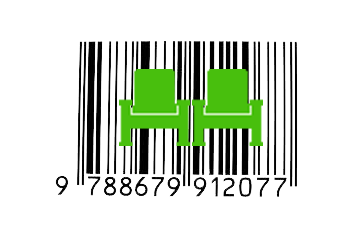 Я не из тех, кто рекомендует людям платить за билеты, но когда это происходит, вам нужно знать, как получить как можно больше миль, независимо от того, какой авиакомпанией вы летите. У нас есть еще одна международная ошибка, связанная с тарифом, или, возможно, вам нужно лететь по работе … Когда вы платите за рейс , есть несколько авиакомпаний, которым вы можете начислить мили.
Я не из тех, кто рекомендует людям платить за билеты, но когда это происходит, вам нужно знать, как получить как можно больше миль, независимо от того, какой авиакомпанией вы летите. У нас есть еще одна международная ошибка, связанная с тарифом, или, возможно, вам нужно лететь по работе … Когда вы платите за рейс , есть несколько авиакомпаний, которым вы можете начислить мили.
Вопрос в том, у какой авиакомпании лучше всего начислять мили.Потому что теперь, например, American Airlines не зачисляет мили на всех своих партнеров одинаково. Это безумие, потому что Cathay Pacific зарабатывает 0% миль, в то время как большинство партнеров OneWorld зарабатывают 100% миль AA. Разница здесь, очевидно, огромна.
Однако, чтобы разобраться в этом, вам необходимо знать, какой у вас базовый код тарифа.
Что такое базовый код тарифа на практике?
Базовый код тарифа — это код, присвоенный вашему билету, который будет определять некоторые особенности билета.(Обычно он сообщает компьютеру, что разрешено, а что нельзя для этого билета.)
Например, если вы покупаете билет первого класса, он, вероятно, имеет код класса тарифа «F». Этот код «F» загружает ваш билет с надбавками и условиями класса F. Это код, который сообщит компьютеру, сколько сумок вы можете сдать бесплатно, каковы будут ваши сборы за отмену, если таковые имеются, и т. Д.
Подразделения хозяйства
Точно так же, как в отеле может быть больше типов номеров, чем вы думаете, со «стандартным» или «стандартным видом на сад» или чем-то еще, в этих билетах может быть больше типов тарифов, чем вы думаете.
По большей части, эти «дополнительные категории» относятся к экономическим классам. Бизнес и Первый обычно так и разделяются. Код для первого (A или F) и код для бизнеса (обычно J или C, в зависимости от авиакомпании).
Экономика менее прямолинейна. Например, когда вы думаете, что выбираете между экономикой, бизнесом и первым, на самом деле вы можете выбирать между экономикой со скидкой, обычной экономикой, экономикой премиум-класса, бизнесом и первым. Когда вы думали, что существует много типов экономики, их было много.
И каждый из этих типов будет иметь свой собственный код, указывающий на его конкретные льготы, правила и т.д.
Фактически, когда вы выполняете поиск на байдарках и фильтруете поиск самых дешевых результатов, самые дешевые результаты будут своего рода экономией со скидками. И поэтому, так или иначе, у вас не будет тех же льгот, которые были бы для обычной экономии.
Как найти код класса рейса?
Часто код класса тарифа отображается в информации о рейсе, когда вы покупаете билет. Например, на скриншоте ниже показано, где вы можете найти его для полета United. Это просто билет, который появился в поисковой системе United.com.
Обратите внимание, что код эконом-класса для United Economy — «E», а код эконом-класса AeroGal — «L».
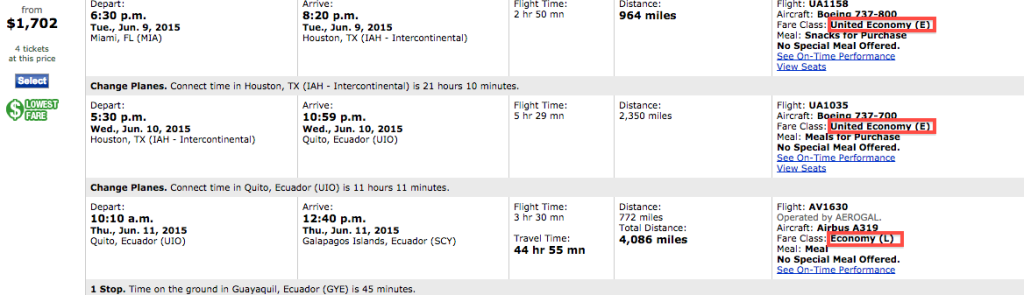
Однако код тарифа этого класса не всегда так четко указан.Например, если вы покупаете рейс на Expedia, вам нужно будет нажать «Показать сведения о рейсе».
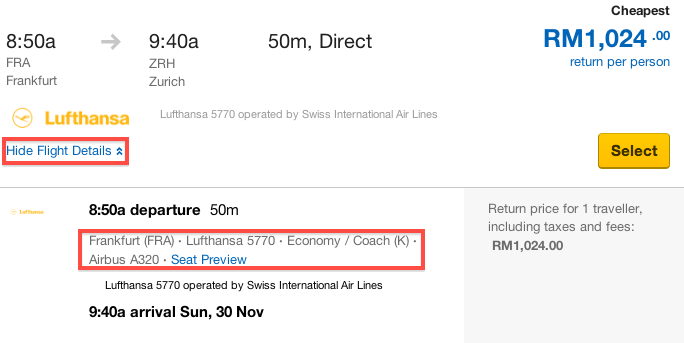
При использовании Hipmunk для бронирования рейса у вас действительно не будет возможности увидеть дополнительную информацию о рейсе, пока он не перенаправит вас на сайт, на самом деле предоставляющий ваш билет. Затем на этом веб-сайте, вероятно, будет возможность показать полную или расширенную информацию о рейсе.
И вы всегда можете использовать ITAMatrix, чтобы помочь вам. (Подробнее о том, как использовать ITA Matrix, читайте здесь).
С помощью ITA Matrix вы можете найти свой конкретный рейс и, нажав кнопку «Подробности» до конца вправо, вы можете увидеть расширенную информацию, включая код класса тарифа.


Ретроактивный поиск класса тарифа для уже забронированного рейса
Если вы бронируете билет онлайн, в вашей электронной квитанции часто будет указан код класса тарифа, указанный в информации о вашем рейсе, как мы видели в примерах выше. Довольно просто, если вы знаете, что нужно искать кнопку типа «развернуть сведения» или «сведения о рейсе», а иногда они просто указаны в скобках рядом с тарифом.Пример: Экономика (R) или что-то еще.
Но иногда, если вы используете какие-то ресурсы, такие как Orbitz или Priceline или что-то в этом роде, их бывает сложнее найти. (Подсказка к этому блогу за размещение информации в Интернете!)
Обычно для этих типов билетов вам нужно искать слова «правила тарифов» или «правила и ограничения тарифов». Если вы можете найти эти слова в разделах «информация» или «смена билета» вашего подтверждения / квитанции, будет предоставлена ссылка для получения дополнительной информации.На этой странице отображается код вашего класса тарифа, который вы можете сравнить с информацией об этой авиакомпании в Интернете, чтобы узнать о доходах и т. Д.

Вы также можете использовать этот инструмент: Проверить My Trip.com. Но это не сработает для каждого рейса, и иногда он дает вам название вашего класса тарифа, но не код. И это тот код, который вам действительно нужен.
Как узнать, сколько зарабатывает ваш код класса тарифа
Как упоминалось ранее, одним из важных факторов, определяемых кодом класса тарифа, является количество миль, которое вы заработаете за рейс этого класса.Например, на многих рейсах эконом-класса со скидкой не начисляются полные мили за платные рейсы.
Итак, каждый раз, когда вы покупаете рейс, вы должны пройти через этот процесс.
1.) Узнайте, кто являются основными партнерами с отличными таблицами наград.
- Star Alliance: United, Aeroplan, Aegean * (если вы хотите получить элитный статус), Lufthansa, Avianca
- OneWorld: American Airlines, British Airways
- Команда StyTeam: Delta, Air France
2.) Собираетесь на статус? Потому что, если это так, это тот, кому вы должны начислять свои мили.
3.) Если нет, то для какого из крупных партнеров вы хотите заработать «обменные» мили?
4.) Google «заработайте [желаемые мили] за рейс [авиакомпания, которой вы летите]».
Причина, по которой мы выполняем этот поиск в Google по конкретным авиакомпаниям, заключается в том, что отношения между авиакомпаниями различаются, даже если все они входят в один альянс. По крайней мере, когда дело касается заработка миль.Таким образом, нам не нужна просто таблица начисления баллов по кодам классов. Нам нужна их таблица начисления кода класса для конкретной авиакомпании-партнера, которой мы летим.
Итак, давайте рассмотрим несколько примеров.
Пример 1: «Заработайте миль AA на LAN ».
Это то место, куда меня привел поиск в Google.
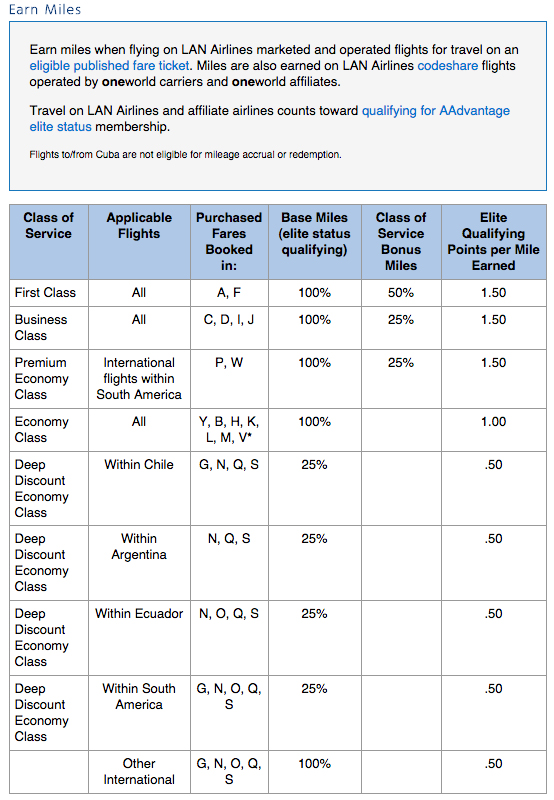
Допустим, мы летели по LAN, MIA-LIM-MIA.
Согласно ITA Matrix этот рейс относится к классу N. Согласно приведенной выше таблице, этот рейс класса N принесет 100% прибыли, так как это международный рейс.

По данным gcmap.com, это будет 5217 миль. Получение 100% означает, что мы зарабатываем 5 217 миль.
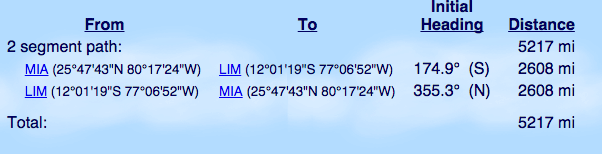
Пример 2: «Заработайте миль United на LOT »
Этот поиск в Google привел меня к следующей диаграмме:
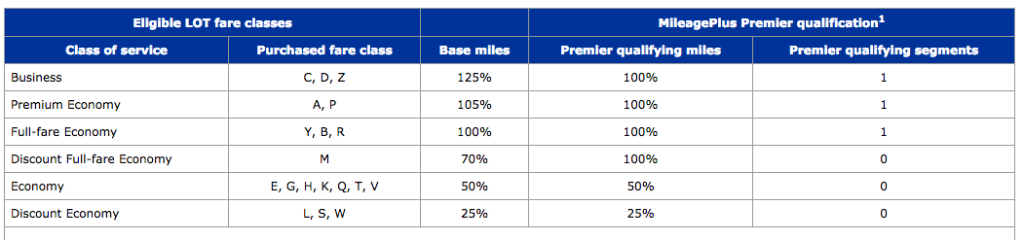
Итак, для примера полета из ORD-WAW-ORD, ITA Matrix показала следующий полет с классом «W».

Согласно приведенной выше таблице, класс «W» приносит только 25% миль United.Это всего 2342,5 миль за 9370 перелетов. Так что давайте посмотрим, не лучше ли нам накапливать мили по чужой программе миль.
Теперь поиск в Google «Заработайте миль Aeroplan на Lot » приводит к следующей диаграмме:
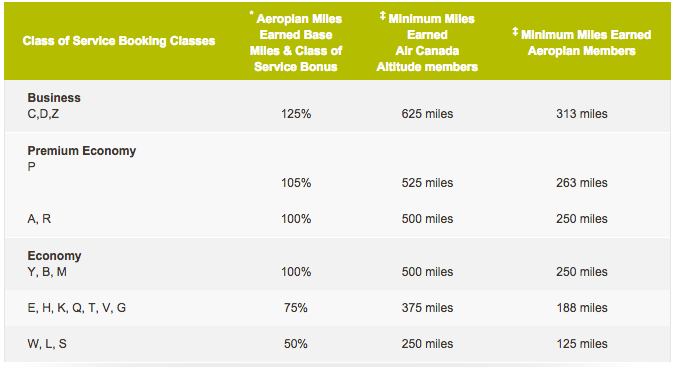
В то время как многие другие вещи, которые я пробовал, по-прежнему показывали 25% прибыли в классе W, Aeroplan показал лучший результат. Теперь мы зарабатываем 4685 миль за 9370 миль полета. Чуть лучше.
Одно замечание для United: если вы летите рейсом United (любой рейс, начинающийся с 016) и хотите заработать мили United, код вашего класса тарифа на самом деле не будет иметь большого значения, поскольку они вводят новый доход, основанный на доходе для United. полеты.
Этот калькулятор доходов можно найти здесь.

Но если вы летите партнером United, любой номер рейса, который не начинается с 016, вы все равно будете зарабатывать за перелетные мили в соответствии с кодом вашего класса тарифа. Итак, вы выполните тот же поиск в Google, что и в примере выше.
Заключение
Итак, теперь мы должны иметь общее представление о том, что такое код тарифного класса и почему он важен. Теперь вы должны иметь возможность делать следующие вещи каждый раз, когда покупаете билет за наличные.
1. Найдите код своего класса тарифа либо во время бронирования, указав подробную информацию, либо после бронирования, просмотрев квитанцию.
2. Узнайте, какой авиакомпании вы хотите начислить свои мили, посмотрев, какие крупные авиакомпании состоят в одном альянсе.
3. Найдите, какой процент миль вы заработаете, выполнив поиск по конкретной авиакомпании: «заработайте [X миль] на [X авиакомпания]». Затем, используя эту диаграмму, посмотрите, с какой процентной ставкой ваш код класса будет зарабатывать мили.
4.Посчитайте, сколько миль налетело с gcmap.com.
Это поможет вам убедиться, что вы получаете прибыль от каждого оплаченного рейса. И такое значение, которое вы хотите и можете использовать позже, а не просто набор случайных миль, разбросанных по маленькой программе миль за счет авиакомпаний.
.
